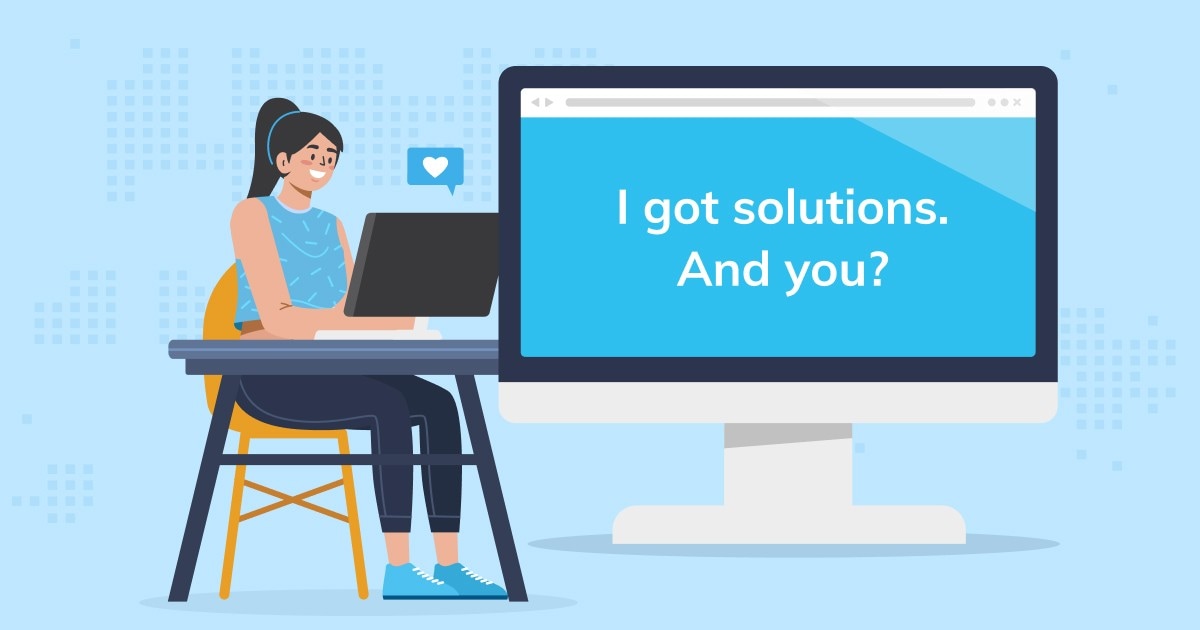Flashdisk adalah salah satu perangkat penyimpanan portabel yang paling umum digunakan saat ini. Namun, tidak jarang pengguna mengalami masalah di mana kapasitas flashdisk tiba-tiba menjadi 0 byte. Hal ini tentu sangat mengganggu, mengingat flashdisk digunakan untuk menyimpan data penting. Tetapi jangan khawatir! Ada beberapa langkah yang dapat Anda ikuti untuk mengatasi masalah ini.
Penyebab Kapasitas Flashdisk 0 Byte
Sebelum kita membahas cara mengatasi masalah ini, mari kita pahami terlebih dahulu apa yang menyebabkan kapasitas flashdisk menjadi 0 byte. Berikut adalah beberapa penyebab umum:
- Kerusakan sektor boot: Sektor boot adalah area yang mengatur bagaimana flashdisk dibaca dan ditulis oleh sistem operasi. Jika terjadi kerusakan pada sektor boot, kapasitas flashdisk dapat menjadi 0 byte.
- Infeksi virus: Seiring dengan kemajuan teknologi, virus semakin kuat dan berbahaya. Virus dapat menginfeksi flashdisk Anda dan menyebabkan kapasitasnya menjadi 0 byte.
- Kerusakan fisik: Jika flashdisk mengalami kerusakan fisik seperti patah atau terkena air, kapasitasnya juga dapat menjadi 0 byte.
- Kegagalan pemformatan: Pemformatan yang tidak selesai atau gagal juga dapat menyebabkan flashdisk kehilangan kapasitasnya.
Sekarang, setelah kita mengetahui penyebabnya, mari kita bahas langkah-langkah untuk mengatasi masalah ini.
Langkah-langkah Mengembalikan Kapasitas Flashdisk 0 Byte
Berikut adalah langkah-langkah yang dapat Anda ikuti untuk mengembalikan kapasitas flashdisk yang hilang:
-
Cek keberhasilan pemformatan: Pastikan Anda telah memformat flashdisk dengan benar. Buka "My Computer" atau "File Explorer" dan klik kanan pada flashdisk. Pilih "Format" dan pastikan Anda memilih opsi yang sesuai, seperti FAT32 atau NTFS.
-
Gunakan Command Prompt: Jika pemformatan gagal melalui antarmuka grafis, Anda dapat mencoba menggunakan Command Prompt. Masuk ke Command Prompt dengan hak akses administrator dan ketik perintah
diskpart. Kemudian ketiklist diskuntuk menampilkan daftar disk yang terhubung ke komputer Anda. Pilih flashdisk dengan mengetikselect disk [nomor disk]dan lakukan pemformatan dengan perintahcleandiikuti dengancreate partition primary. Terakhir, ketikformat fs=ntfs quickuntuk memformat flashdisk dengan sistem file NTFS. -
Gunakan Tool Pemulihan: Jika kedua langkah sebelumnya tidak berhasil, Anda dapat mencoba menggunakan beberapa alat pemulihan data khusus yang tersedia secara online. Beberapa contoh alat ini termasuk Recuva, TestDisk, atau EaseUS Data Recovery Wizard. Unduh alat ini dari sumber yang terpercaya dan ikuti petunjuk untuk mengembalikan dan memperbaiki partisi flashdisk Anda.
-
Periksa keberadaan virus: Jika masalah ini disebabkan oleh virus, Anda perlu memindai flashdisk Anda dengan program antivirus yang terpercaya. Pastikan program antivirus Anda selalu diperbarui agar dapat mengenali dan menghancurkan virus terbaru.
-
Periksa kerusakan fisik: Jika Anda mencurigai ada kerusakan fisik pada flashdisk, Anda dapat membawanya ke pusat layanan profesional yang ahli dalam pemulihan data. Mereka akan dapat memeriksa dan memperbaiki flashdisk Anda, jika memungkinkan.
Kelebihan dan Kekurangan Mengembalikan Kapasitas Flashdisk 0 Byte
Seperti halnya solusi teknologi lainnya, mengembalikan kapasitas flashdisk 0 byte juga memiliki kelebihan dan kekurangan. Berikut adalah beberapa di antaranya:
Kelebihan:
- Memungkinkan Anda untuk mengembalikan data yang penting yang mungkin terhapus atau tidak dapat diakses.
- Mengembalikan fungsi flashdisk sehingga dapat digunakan kembali untuk menyimpan data.
- Menghindari biaya penggantian sebagian besar waktu, karena flashdisk biasanya lebih murah daripada perangkat penyimpanan yang lebih besar seperti hard disk eksternal.
Kekurangan:
- Tidak dapat mengembalikan semua data jika ada kerusakan fisik pada flashdisk.
- Memerlukan pengunduhan alat atau software tambahan, yang mungkin memakan waktu dan membutuhkan pembaharuan secara teratur.
- Tidak selalu menjamin pemulihan data yang berhasil, tergantung pada tingkat kerusakan atau infeksi flashdisk.
FAQ (Pertanyaan yang Sering Diajukan)
1. Apakah langkah-langkah tersebut dapat memulihkan semua data yang hilang?
Langkah-langkah tersebut dapat membantu dalam memulihkan sebagian besar data, tetapi tidak selalu menjamin pemulihan data yang berhasil. Jika ada kerusakan fisik atau keadaan yang tidak bisa diperbaiki, beberapa data mungkin tidak bisa dipulihkan sepenuhnya.
2. Apakah semua flashdisk dapat diperbaiki menggunakan langkah-langkah ini?
Ya, langkah-langkah tersebut dapat dicoba pada semua jenis flashdisk, baik yang berukuran kecil maupun besar. Namun, jika flashdisk mengalami kerusakan fisik yang parah, mungkin akan sulit atau bahkan tidak mungkin untuk memperbaikinya.
3. Dapatkah saya menggunakan alat pemulihan data yang berbeda?
Tentu saja! Ada banyak alat pemulihan data yang tersedia di luar sana. Saya hanya menyebutkan beberapa contoh di artikel ini. Anda dapat mencari dan menggunakan alat yang paling sesuai dengan kebutuhan Anda.
4. Apakah ada cara untuk mencegah kapasitas flashdisk menjadi 0 byte?
Beberapa langkah yang dapat Anda lakukan untuk mencegah hal ini adalah:
- Selalu pastikan untuk memformat flashdisk dengan benar saat pertama kali menggunakannya.
- Hindari menghubungkan flashdisk ke komputer yang terinfeksi virus.
- Simpan flashdisk di tempat yang aman dan hindari terkena kerusakan fisik.
- Rutin periksa flashdisk dengan program antivirus yang terpercaya.
5. Apakah ada pilihan lain jika semua metode di atas tidak berhasil?
Jika semua metode di atas tidak berhasil, Anda mungkin perlu menghubungi ahli pemulihan data profesional. Mereka memiliki pengetahuan dan peralatan khusus untuk memulihkan data dari perangkat penyimpanan yang rusak.
Kesimpulan
Mengatasi masalah kapasitas flashdisk 0 byte dapat menjadi tugas yang menantang, tetapi dengan langkah-langkah yang tepat, Anda dapat memulihkan flashdisk Anda dan mengembalikan data yang hilang. Selalu ingat untuk memeriksa dan memformat flashdisk dengan benar, menjaga komputer dari infeksi virus, dan menghindari kerusakan fisik pada flashdisk.
Semoga artikel ini bermanfaat bagi Anda dan membantu menyelesaikan masalah flashdisk Anda. Jika Anda memiliki pertanyaan lebih lanjut, jangan ragu untuk mengajukannya.
Terimakasih telah membaca dan semoga sukses dalam menjalani aktifitas Anda!